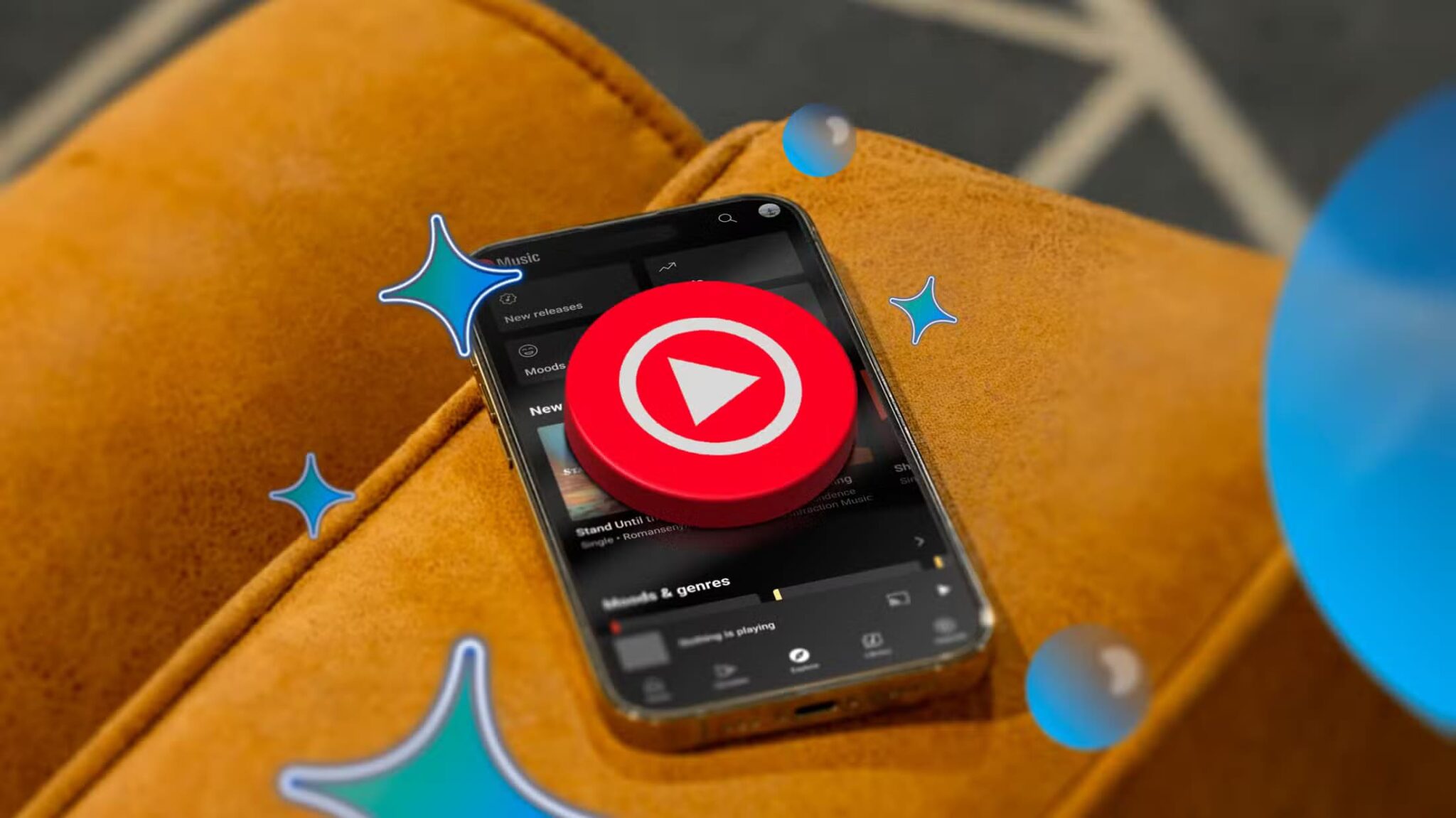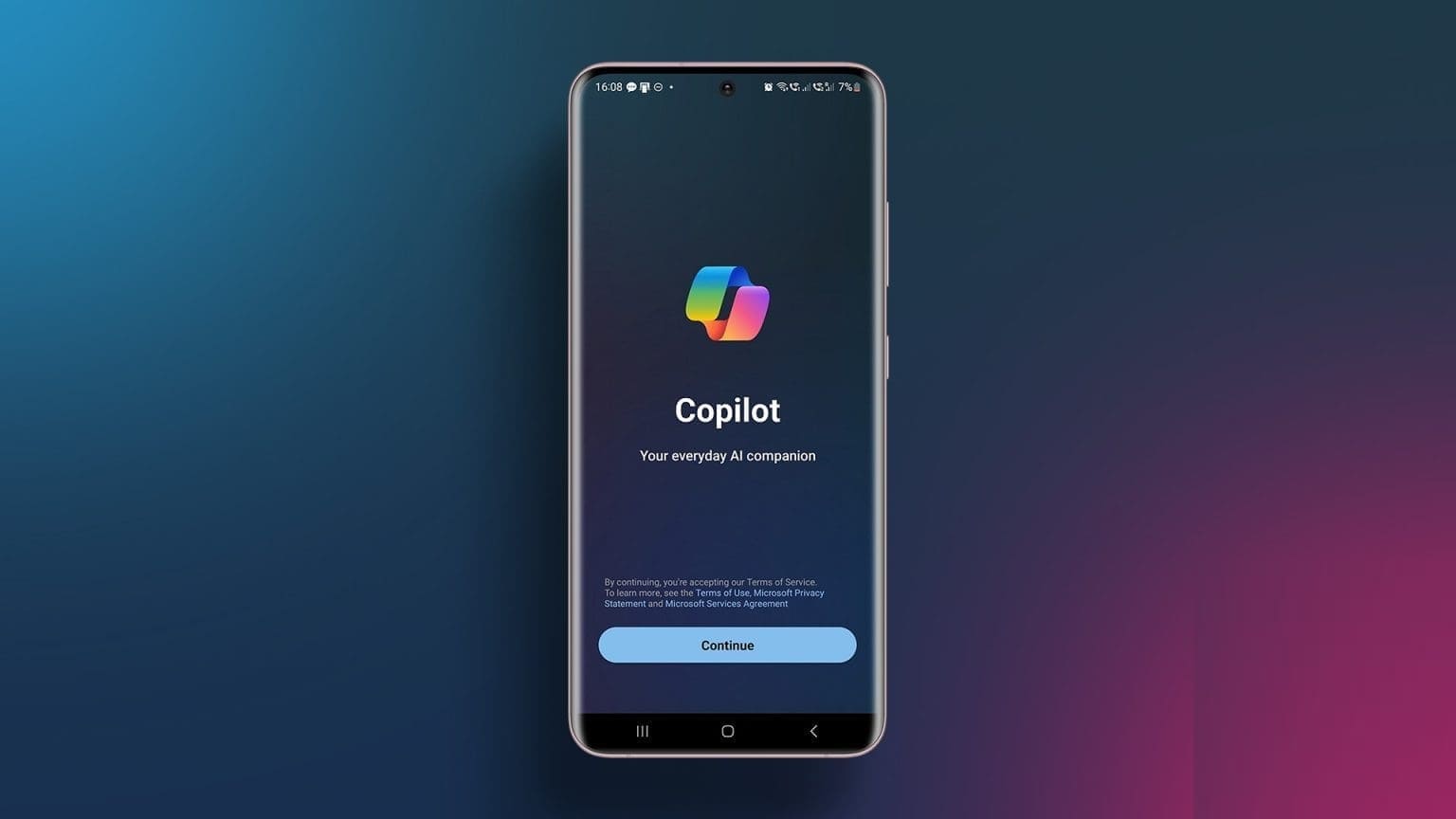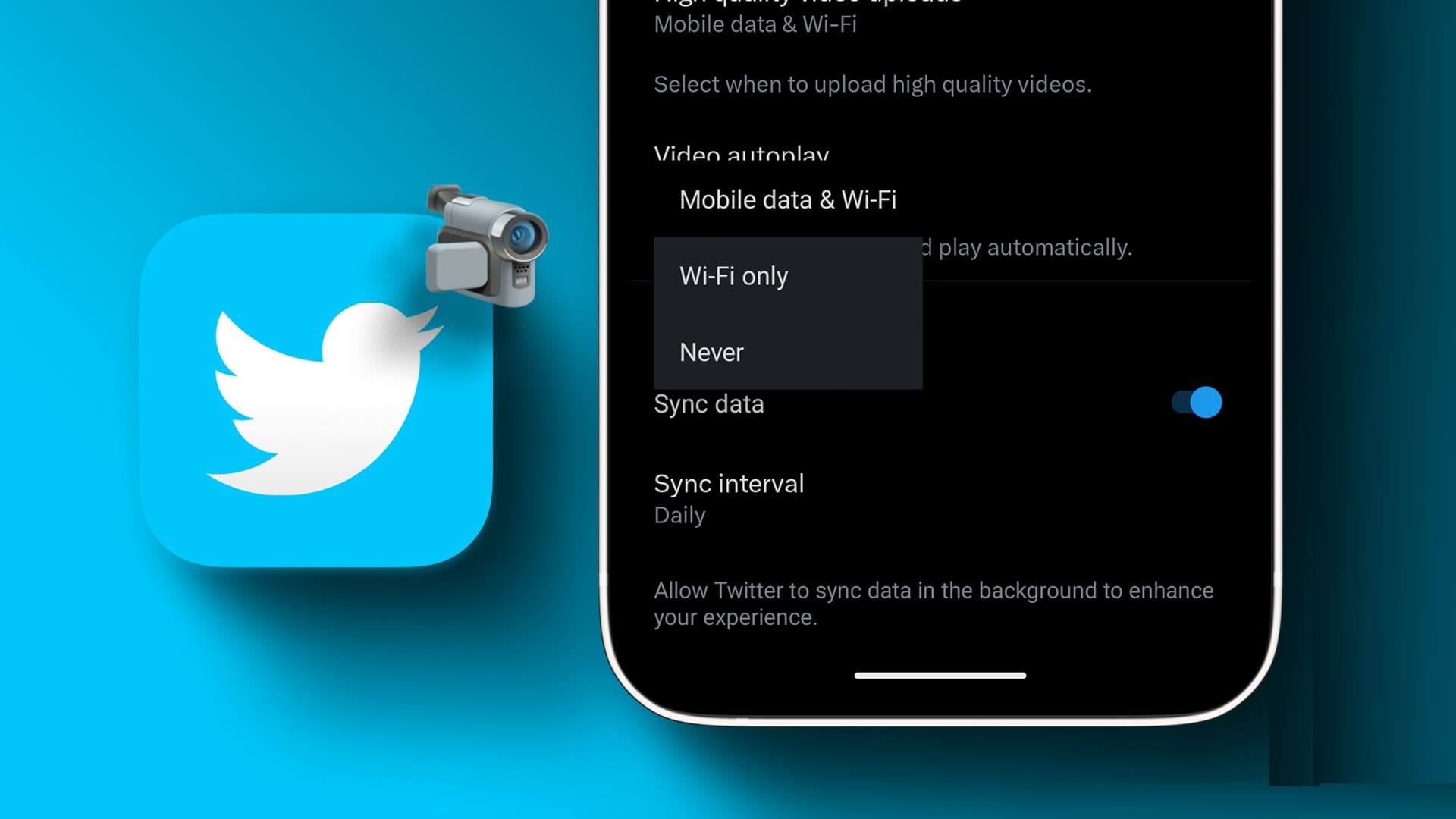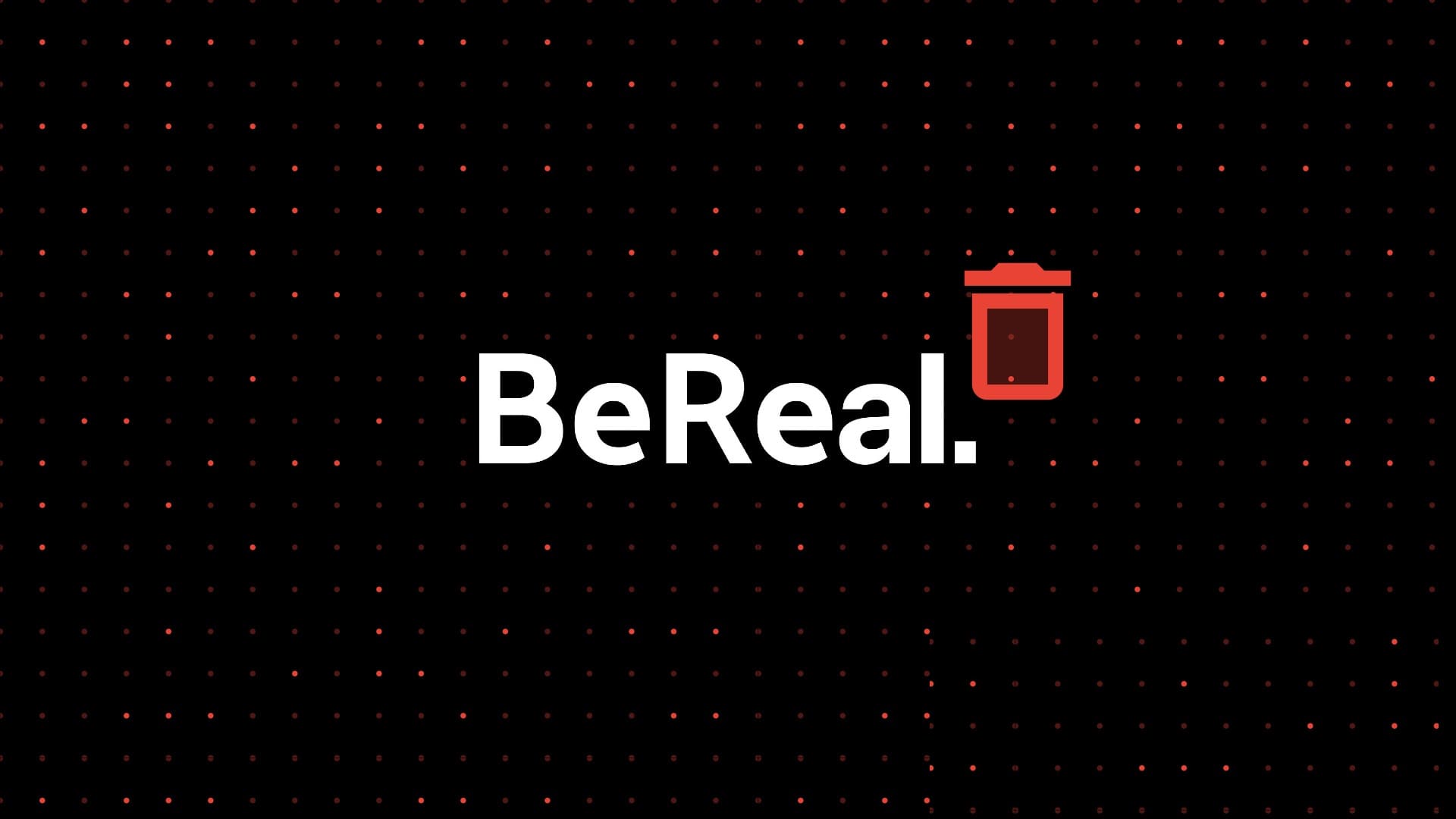Hvis du er ute etter en solid nettleseropplevelse, da Firefox Det vil være ditt beste valg. Det rike utseendet til nettleseren og støtten for utvidelser tiltrekker seg mange publikummere over hele verden. Det betyr imidlertid ikke at hun heller ikke har problemer. Noen ganger kan du støte på et problem som ikke svarer Firefox. Hvis du også står overfor det samme problemet, ikke bekymre deg! du er ikke alene. Du kan løse dette problemet selv med enkle og effektive feilsøkingsmetoder ved å følge metodene som er omtalt i denne artikkelen. Så fortsett å lese for å fikse problemet som ikke svarer Firefox ved oppstart.
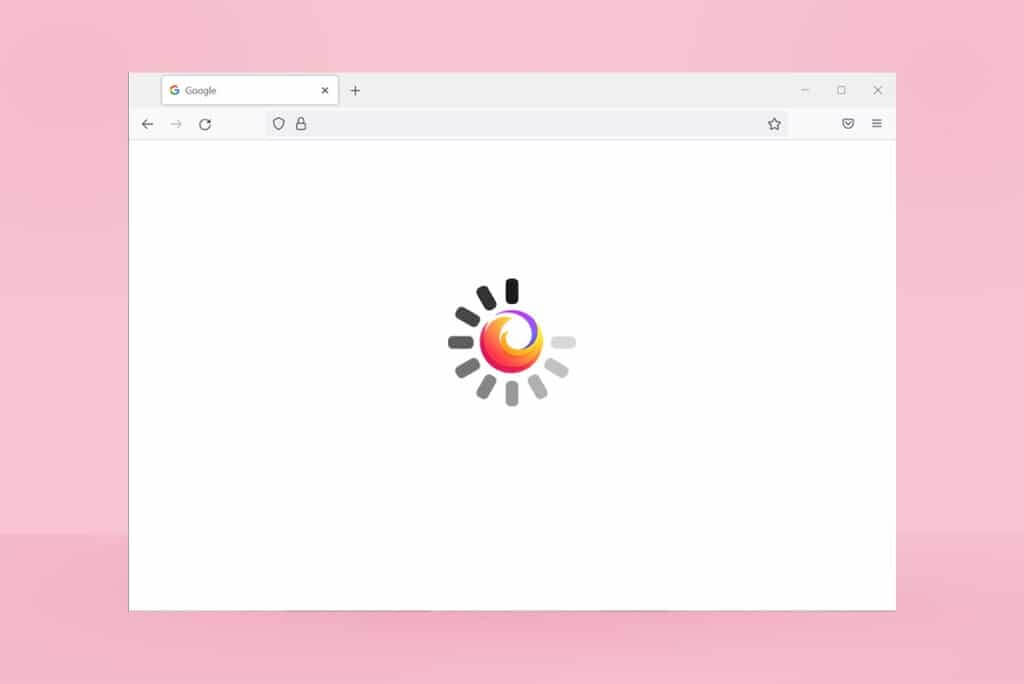
Hvordan fikse Firefox som ikke svarer
Her er noen av årsakene til at dette problemet oppstår. Det er mange omstendigheter der du kan støte på at Firefox ikke svarer på oppstartsproblem. Noen vanlige og tilbakevendende årsaker er imidlertid oppført nedenfor. Analyser årsaken som forårsaket problemet og følg feilsøkingsmetodene deretter.
- Dårlig internettforbindelse.
- Noen obligatoriske rettigheter (filoppretting/tilgangsrettigheter) gis ikke til Firefox på Windows 10 PC.
- Firefox-profilmappen er låst på datamaskinen din.
- Firefox eller systemfiler er ødelagt.
- Hvis det er for mange gratis programvarekonverterere (som Word til PDF, JPEG til PNG osv.) som kjører i bakgrunnen samtidig.
- Feilkonfigurerte databasefiler i Firefox.
- Inkompatible tillegg og temaer.
- Tilstedeværelse av skadelig programvare og virus.
- Antiviruset blokkerer Firefox-nettleseren.
- Firefox forstyrrer andre nettleserinnstillinger.
- Flere faner åpnes samtidig.
Uansett, du kan enkelt fikse dette problemet ved å følge metodene gitt nedenfor.
I denne delen vil du bli kjent med flere effektive feilsøkingsmetoder som vil hjelpe deg å løse det diskuterte problemet. Følg dem i samme rekkefølge, og siden de er ordnet fra grunnleggende til avanserte feilsøkingsmetoder, kan du få perfekte resultater selv med de to eller tre første metodene.
Grunnleggende feilsøkingstips
Før du prøver noen avanserte feilsøkingsmetoder, prøv disse grunnleggende feilsøkingsmetodene. Selv den mest grunnleggende metoden vil løse problemet raskt og enkelt.
- Sjekk om systemet ditt er koblet til en passende internettforbindelse.
- Lukk unødvendige faner og Firefox-vinduer hvis det er for mange faner.
- Start Firefox på nytt ved å lukke alle nettleservinduer. Dessuten kan du avslutte alle Firefox-prosesser i Oppgavebehandling.
- Prøv å åpne Firefox i feilsøkingsmodus. For å gjøre dette, trykk og hold nede Shift-tasten mens du starter nettleseren.
Metode XNUMX: Bytt til standardtemaet (hvis aktuelt)
Det er mange egendefinerte temaer i Firefox som Dark theme, Firefox Alpenglow, Light, Rawrrr!, That's So Fire og mange flere. Det kan se kreativt og attraktivt ut. Men det kan føre til at nettleseren blir ustabil, noe som fører til dette problemet. Hvis du har andre nettlesertemaer i stedet for standard systemtema, følg trinnene nevnt nedenfor for å bytte til standardtemaet som gitt nedenfor for å fikse problemet med Firefox som ikke svarer.
1. Trykk på Windows -nøkkel. Skrive Firefox Og åpne den.
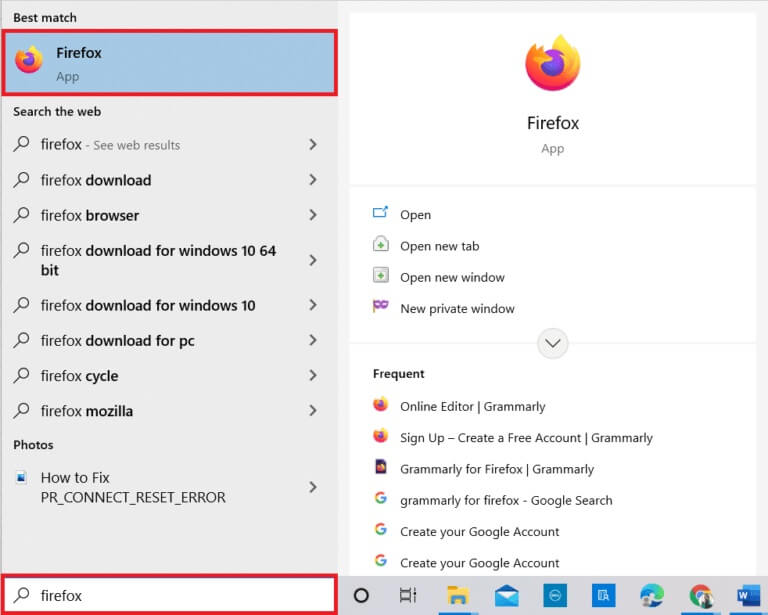
2. Klikk på menyikonet Som vist.
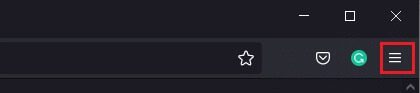
3. Velg deretter et alternativ Tillegg og funksjoner Som vist.
Legge merke til: Du kan også trykke Ctrl + Shift + A-tastene sammen for å åpne siden Tillegg og temaer.
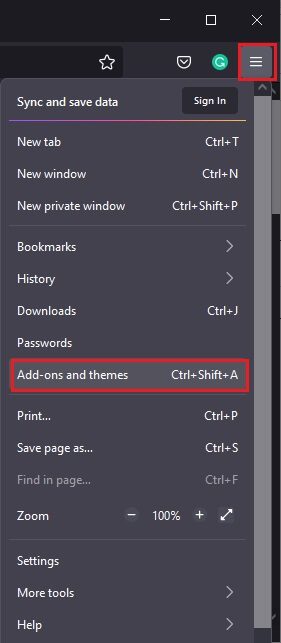
4. Velg deretter Temaer alternativ Klikk på i høyre rute Aktiver-knappen ved siden av Systemtema - autotema Som vist.
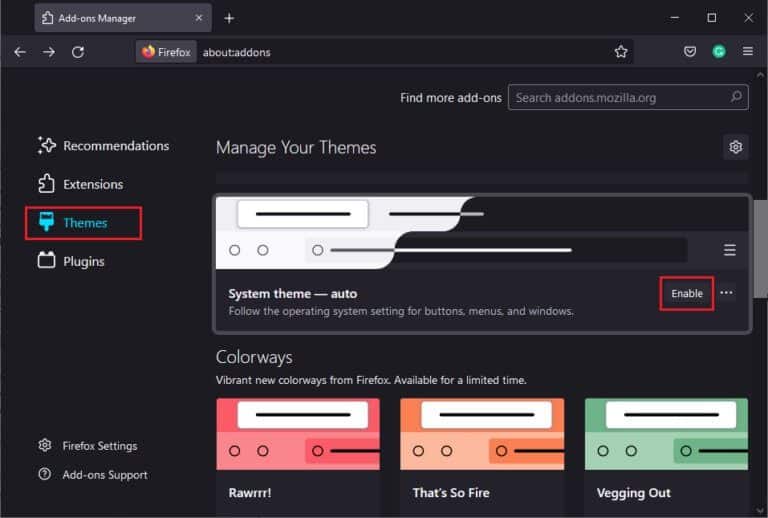
5. Start Firefox på nytt Og sjekk ut Fix Firefox som ikke svarer ved oppstart.
Metode 2: Aktiver de riktige tilgangsrettighetene
Hvis du ikke gir Firefox-profilmappen på datamaskinen din de nødvendige rettighetene til å få tilgang til, skrive, kopiere eller flytte filer, vil du støte på problemet med at Firefox ikke svarer. Kontroller først om filene og mappene i Firefox-profilen din har riktige tilgangsrettigheter. Hvis ikke, korriger det ved å følge instruksjonene nedenfor.
1. Trykk og hold Windows + E-taster sammen for å låse opp Filutforsker.
2. Lim inn følgende bane i adressefeltet.
C:\Users\USERNAME\AppData\Roaming\Mozilla\Firefox.
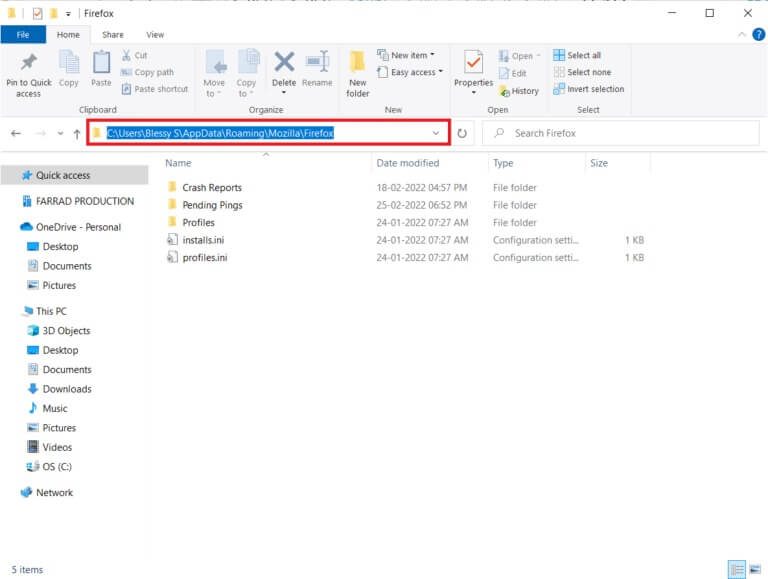
3. Høyreklikk nå Profiler-mappen og velg Egenskaper alternativ Som vist.
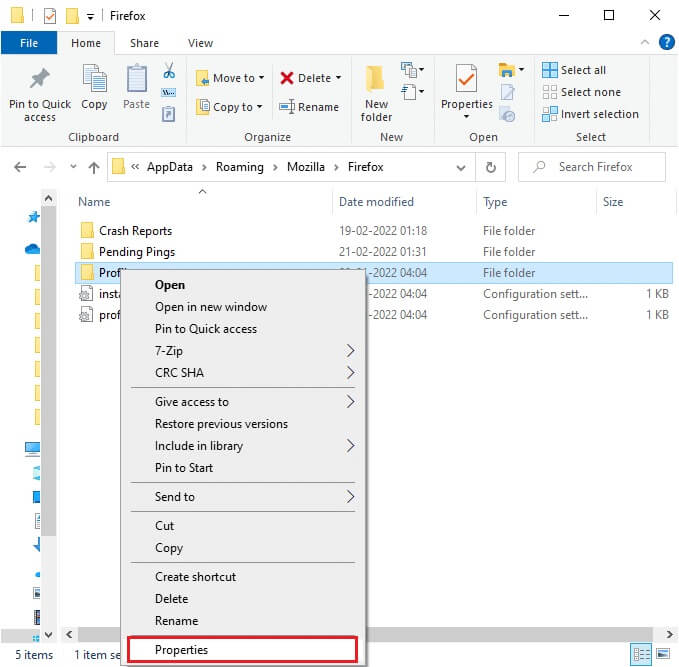
4. I et vindu Profilegenskaper , fjern avmerkingen i boksen skrivebeskyttet (gjelder kun filer i mappen) på fanen Generelt, som vist nedenfor.
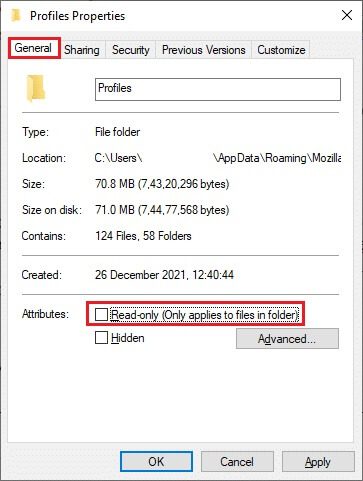
5. Til slutt trykker du på «Bruk» > «OK» for å lagre endringer og start datamaskinen på nytt.
Metode XNUMX: Slett Parent.Lock-filen i Profile-mappen
Når Firefox krasjer eller lukkes, opprettes Firefox-låsefilen automatisk i profilmappen. Denne filen vil ikke tillate deg å kjøre Firefox-nettleseren riktig, noe som vil føre til at Firefox slutter å reagere på oppstartsproblemer. For å løse problemet, slett Parent.Lock-filen i Firefox-profilmappen som vist nedenfor.
Legge merke til: Lukk alle Firefox-vinduer før du følger disse trinnene.
1. Som diskutert i metoden ovenfor, åpne Filutforsker Og gå til neste spor.
C:\Users\USERNAME\AppData\Roaming\Mozilla\Firefox\Profiles.
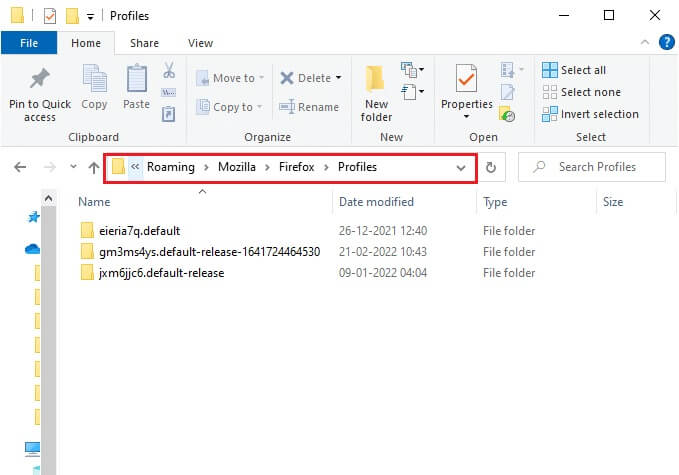
2. Finn deretter Forelder. Lås fil ved å skrive det inn i et felt søk profiler Som vist.
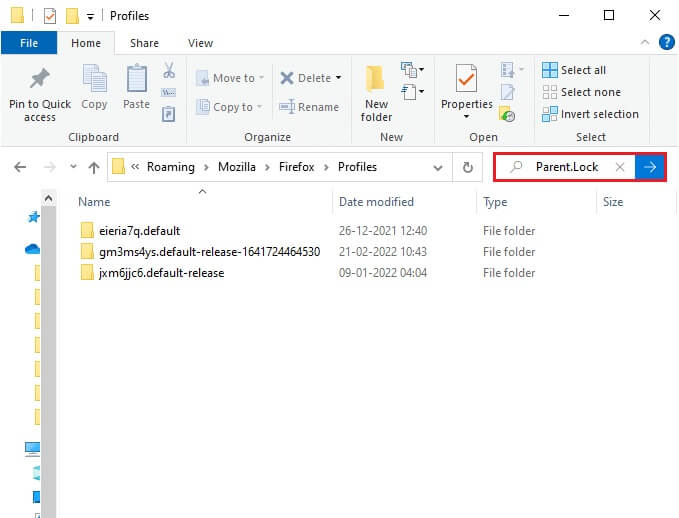
3. Velg deretter Alle Parent.Lock-filer og klikk Slett-knapp Som vist.
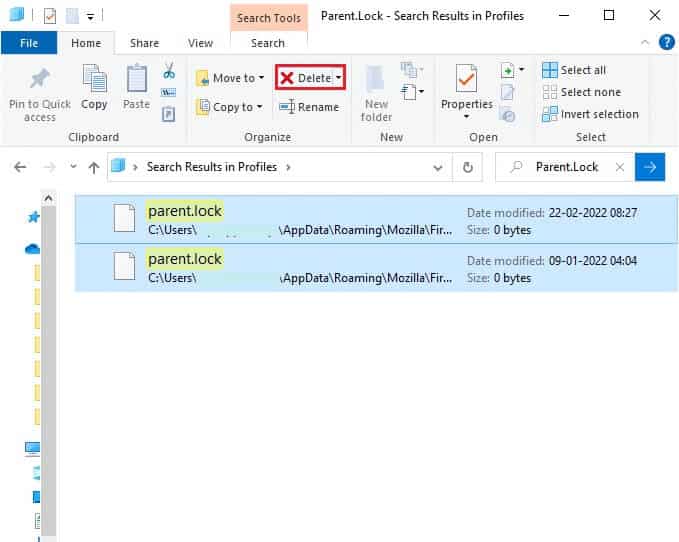
4. Lukk nå nettleseren Og start datamaskinen på nytt din og sjekk om Firefox Svarer ikke ved oppstart eller ikke.
Metode XNUMX: Kjør en skadelig skanning
Skadelig programvare og virusangrep kan være den mest sannsynlige årsaken til at Firefox ikke svarer. Virus kan forstyrre og endre noen viktige filer i Firefox-mappen, noe som fører til ulike problemer. Utfør trinnene beskrevet nedenfor av Windows Defender for å skanne systemet ditt.
1. Trykk og hold Windows-tast + I sammen for å låse opp Innstillinger.
2. Klikk her Oppdatering og sikkerhet , Som vist.
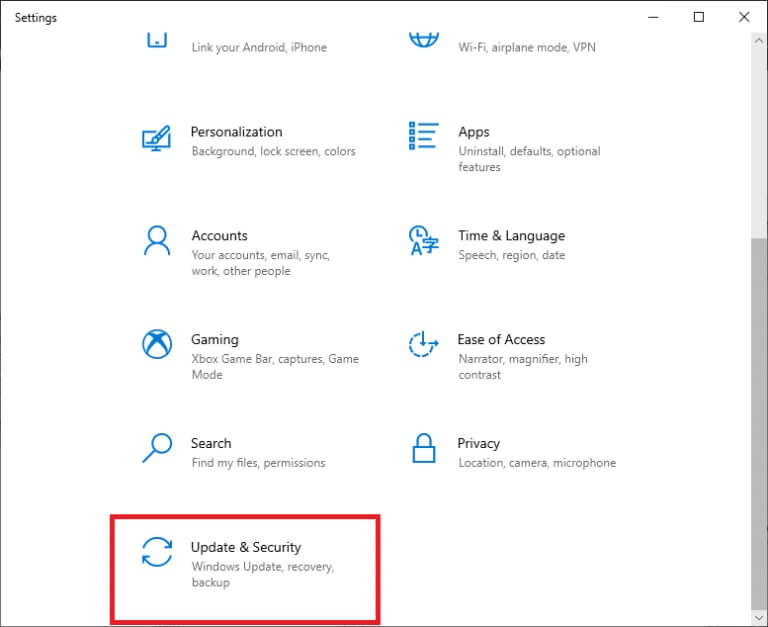
3. Velg deretter et alternativ Windows-sikkerhet i høyre rute.
4. Velg deretter et alternativ Beskyttelse mot virus og farer innenfor vernesonene.
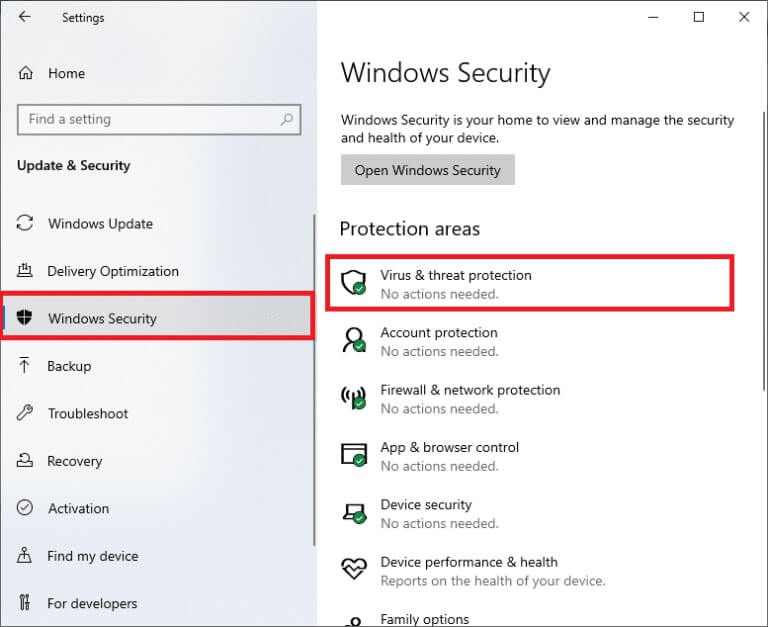
5. Klikk på Alternativer skanning , Som vist.
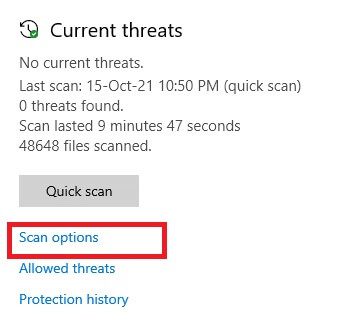
6. Velg skannealternativet i henhold til dine preferanser og klikk på Skann nå.
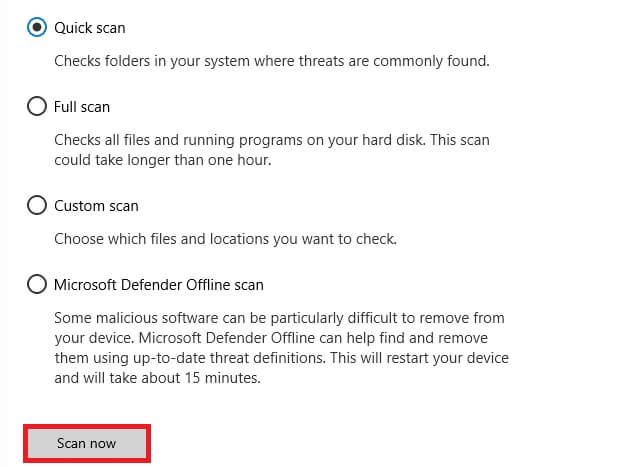
7a. Hvis det er noen trusler , klikk Sett i gang handlinger innenfor Aktuelle trusler.
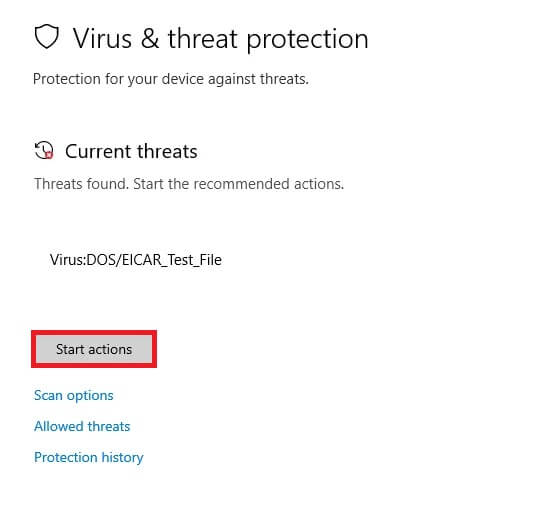
7 b. Hvis du ikke har noen trusler i systemet ditt, vil systemet vise et varsel Ingen handlinger kreves som vist nedenfor.
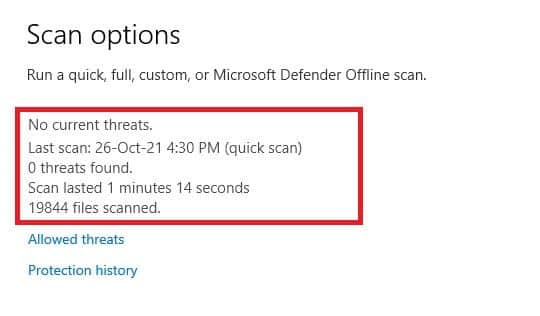
Femte metode: Reparer systemfiler
Du kan automatisk sjekke og reparere systemfiler ved å kjøre System File Checker. SFC er et innebygd verktøy som lar brukere slette filer og fikse disse feilene. Følg deretter trinnene nevnt nedenfor for å fikse problemet med Firefox som ikke svarer.
1. Trykk på Windows -nøkkel , Og skriv Ledeteksten og klikk Kjør som administrator.
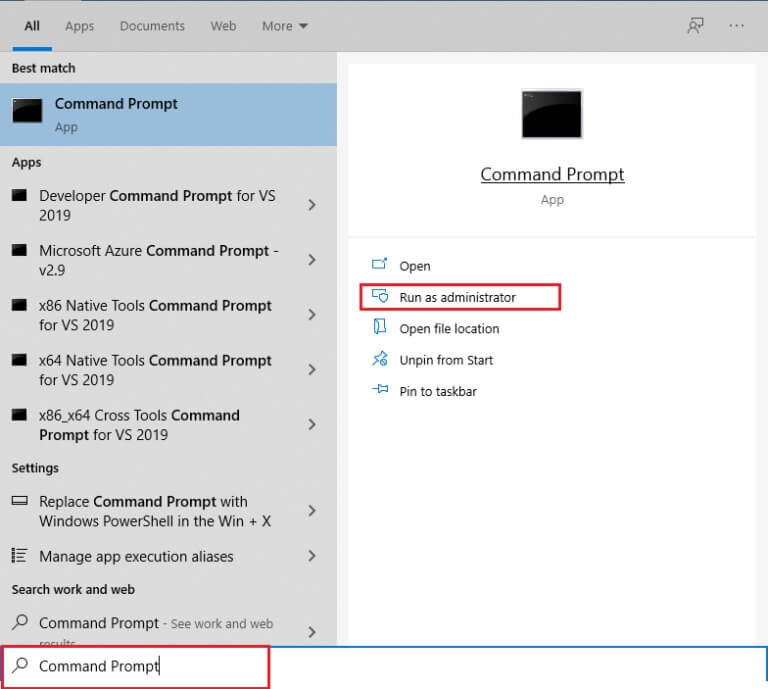
2. Klikk "Ja" i spørsmål "Brukerkonto-kontroll".
3. Skriv inn kommandoen chkdsk C: /f /r /x og trykk på Enter-tasten.
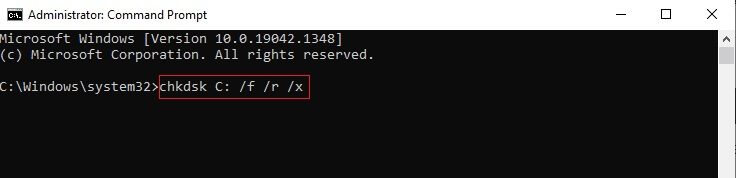
Legge merke til: Hvis du blir bedt om en melding, kan ikke Chkdsk kjøre ... volum ... i bruk, skriv deretter Y og trykk Enter.
4. Skriv sfc / scannow og trykk på Enter-tasten å skru på Skanning av systemfilkontroll.
Legge merke til: Systemskanningen starter og tar et par minutter å fullføre. I mellomtiden kan du fortsette å utføre andre aktiviteter, men vær forsiktig så du ikke lukker vinduet ved en feiltakelse.
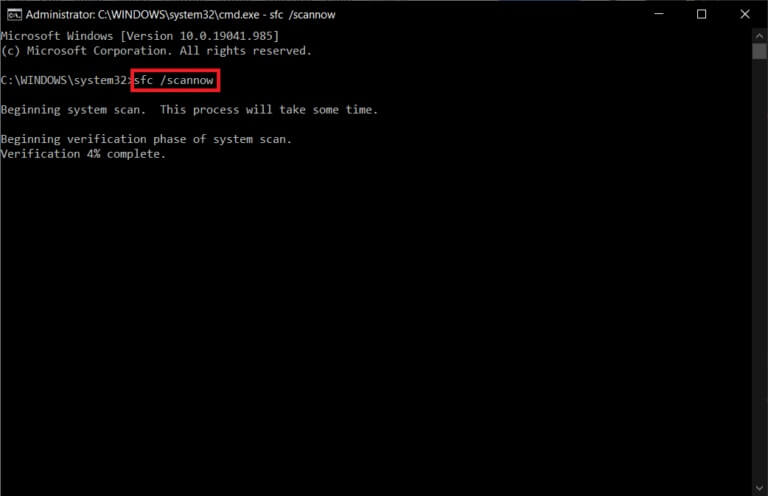
5. Etter å ha fullført skanningen, vil en av disse meldingene vises:
- Windows Resource Protection fant ingen integritetsbrudd.
- Windows Resource Protection kunne ikke utføre den forespurte operasjonen.
- Windows Resource Protection har funnet og reparert ødelagte filer.
- Windows Resource Protection fant korrupte filer, men kunne ikke reparere noen av dem.
6. Når skanningen er fullført, Start datamaskinen på nytt.
7. Igjen, start kommandoprompt som administrator og utfør de gitte kommandoene én etter én:
dism.exe /Online /cleanup-image /scanhealth dism.exe /Online /cleanup-image /restorehealth dism.exe /Online /cleanup-image /startcomponentcleanup
Legge merke til: Du må ha en fungerende internettforbindelse for å kunne utføre DISM-kommandoer.
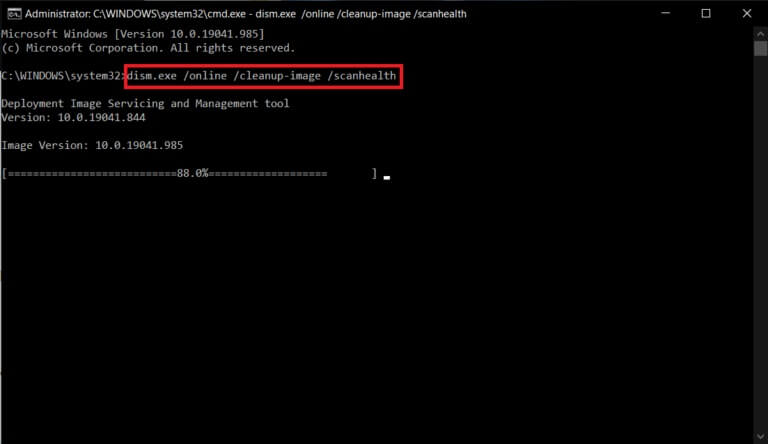
Metode 6: Oppdater enhetsdrivere
Hvis de gjeldende driverne i systemet ditt ikke er kompatible eller utdaterte med nettleseren, vil du få denne feilen som ikke svarer. Derfor anbefales det at du oppdaterer enheten og driverne for å forhindre det nevnte problemet.
1. Skriv Enhetsbehandling i listen Windows 10-søk Og åpne den.
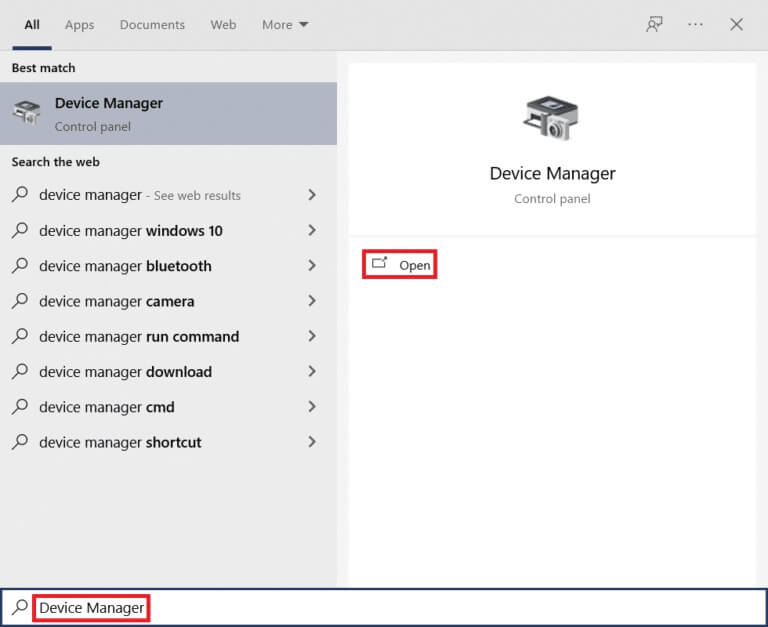
2. Dobbeltklikk Skjermkort å utvide den.
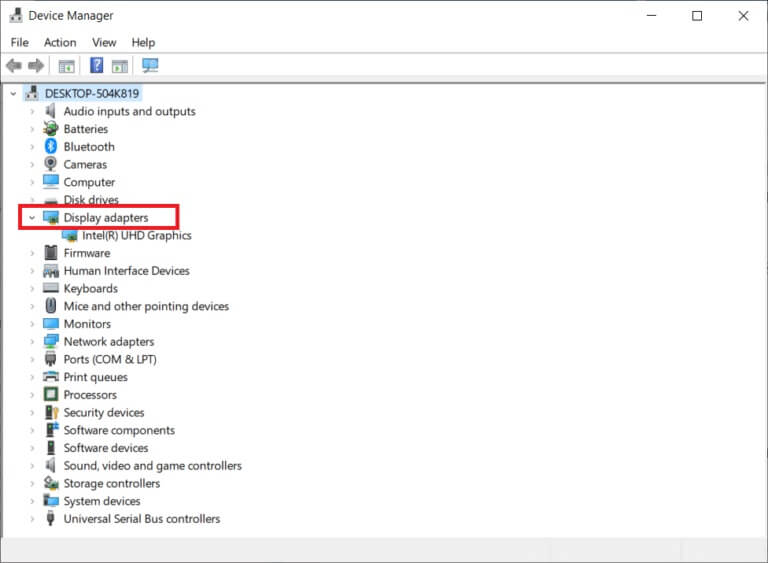
3. Høyreklikk nå Operativsystem og klikk Driveroppdatering.
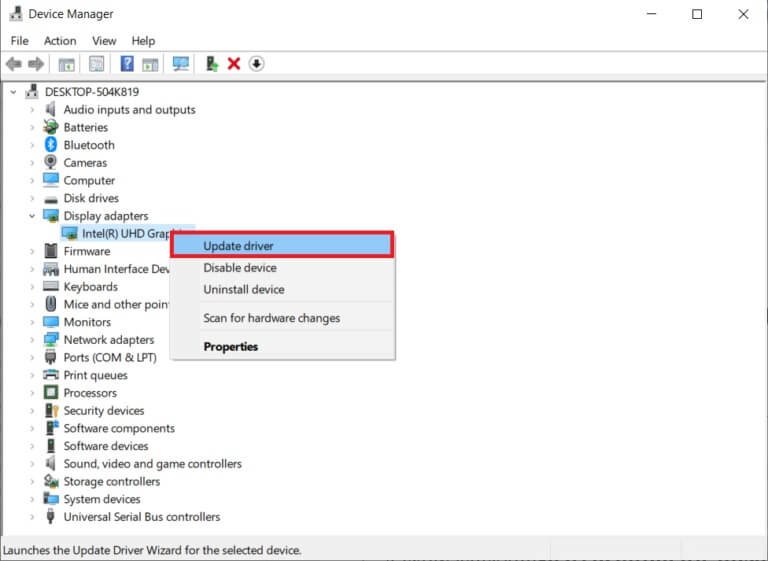
4. Klikk Søk automatisk etter drivere.
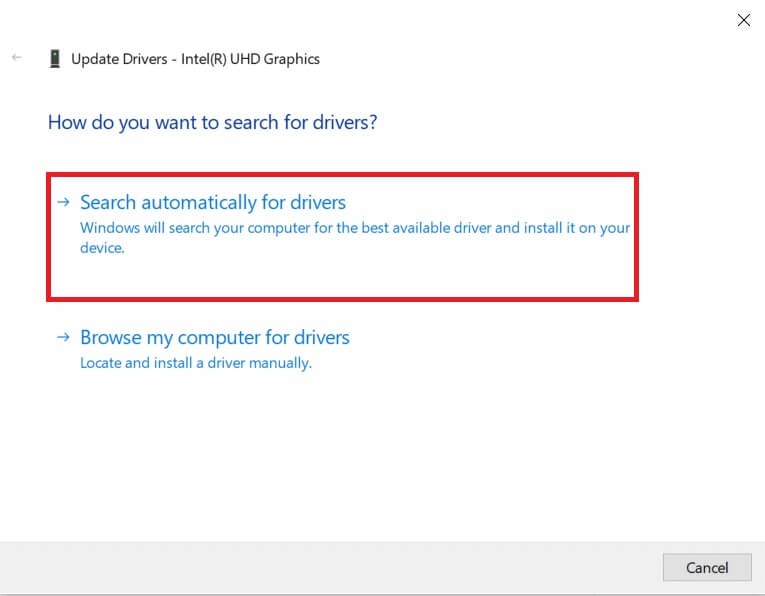
5a. Hvis driveren er utdatert, vil driverne bli oppdatert til Siste versjon.
5 b. Hvis de allerede er i et oppdatert stadium, viser skjermen følgende melding, De beste driverne for enheten din er allerede installert.
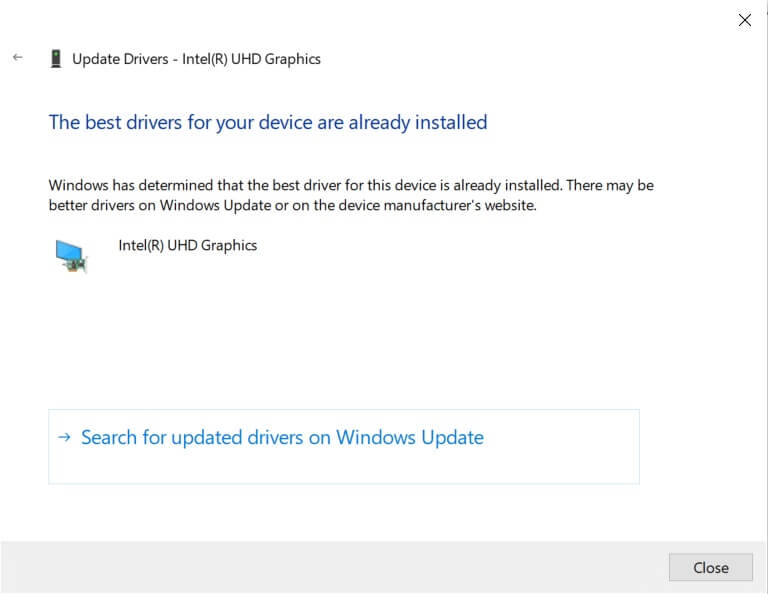
6. Klikk Lukk og start datamaskinen på nytt.
Sjekk om Firefox ikke svarer ved oppstart er fikset.
Metode 7: Opprett en ny plassdatabase
Firefoxs Places-database inneholder data om autoutfyllingsskjemaer, bokmerker, lagrede passord, nettlesingsdata og mye mer. Hvis denne filen er ødelagt på datamaskinen din, vil du ofte støte på dette problemet. Du kan prøve å opprette en ny stedsdatabase ved å følge trinnene nedenfor.
Legge merke til: Når en ny Places-database opprettes, vil alle data (autoutfyllingsskjemaer, bokmerker, lagrede passord, nettlesingsdata) som er lagret i den forrige filen, bli slettet. Det anbefales å lage en sikkerhetskopi om nødvendig før du følger trinnene nedenfor.
1. Slå på Firefox og klikk menyknappen Som jeg gjorde tidligere.
2. Velg nå Hjelpealternativ fra rullegardinlisten som vist.
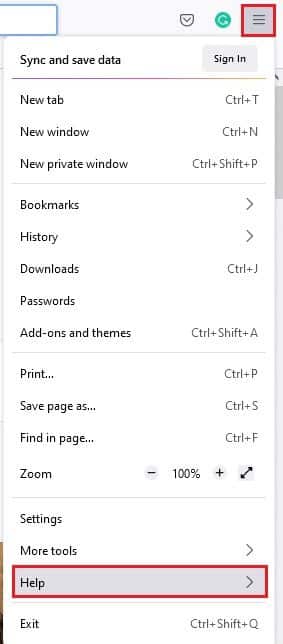
3. Velg deretter et alternativ Feilsøkingsinformasjon fra listen som vist.
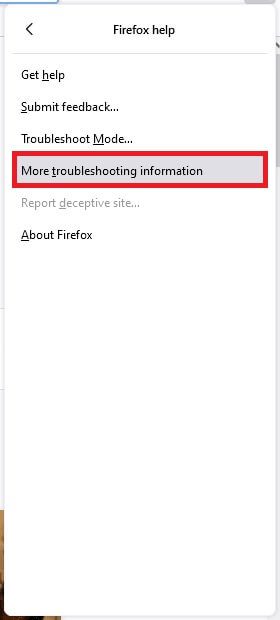
4. Deretter, i tabellen Grunnleggende om applikasjoner, blar du ned til listen over profilmapper i listen og trykker på Åpne mappelenke Som vist.

5. Minimer File manager og lukket Faner i nettleseren Firefox Ved å klikke på X-ikon Som vist.

6. Slå på nå Task manager ved å trykke Ctrl + Shift + Esc-tastene sammen.
7. Deretter på fanen Prosesser i vinduet Oppgavebehandling Rull ned og finn Firefox-oppgaver.
8. Klikk nå Firefox-oppgaver som kjører i bakgrunnen.
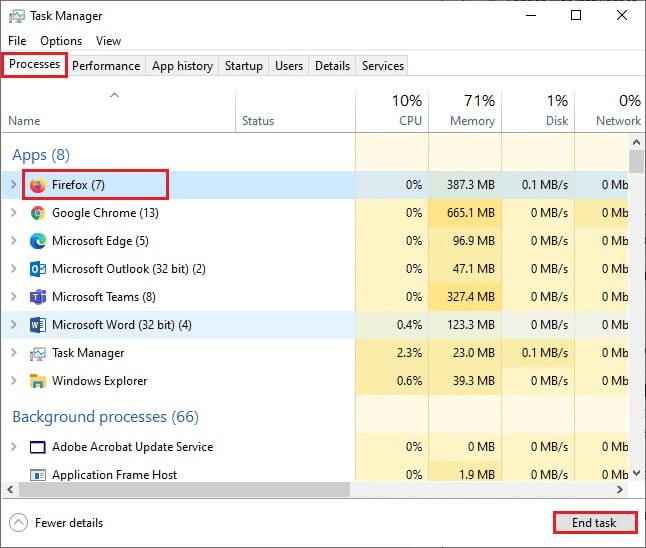
9. Til slutt trykker du på Avslutt oppgave-knapp Som vist på bildet ovenfor.
10. Gå til Windows Utforsker-vinduet , bla nedover listen og finn steder. sqlite.
11. Høyreklikk deretter på steder.sqlite Og gi det nytt navn til noe sånt som steder. sqlite. gammel.
Merknad 1: Hvis du ser filen places.sqlite-journal, endre navn på den til places.sqlite-journal.old.
Merknad 2: I tillegg, hvis du ser files.sqlite-shm- eller places.sqlite-wal-filer i listen, slett dem. Vanligvis vil disse filene ikke vises i listen hvis du lukker alle Firefox-prosesser.
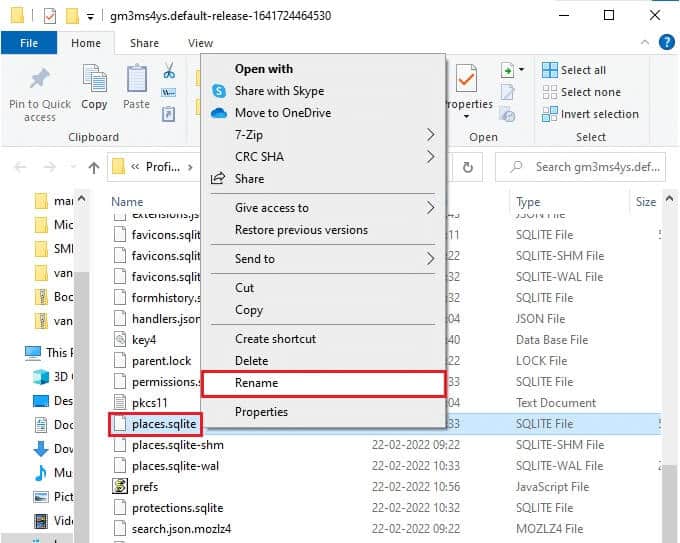
12. Til slutt, Start Firefox på nytt Og sjekk om Firefox ikke svarer ved oppstart er fikset.
Metode 8: Slett øktgjenopprettingsfiler
Alle data fra åpne vinduer, faner og annen lagret informasjon i Firefox lagres i Session Restore-funksjonen. Alle disse funksjonene er utrolige inntil flere kopier av filer er opprettet, noe som fører til dette problemet. I dette tilfellet bør du vurdere å slette disse sesjonsgjenopprettingsfilene som vist nedenfor for å fikse problemet med Firefox som ikke svarer.
1. Åpne Firefox Og skriv om: støtte på adressefeltet Å åpne Tabell for grunnleggende applikasjoner.
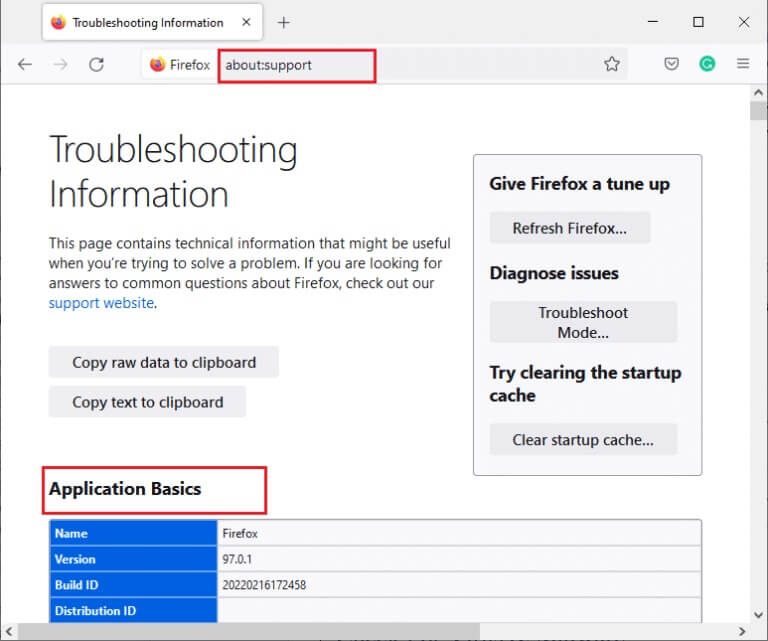
2. Rull nedover listen og trykk Åpne mappelenke ved siden av Profilmappeliste Som vist.
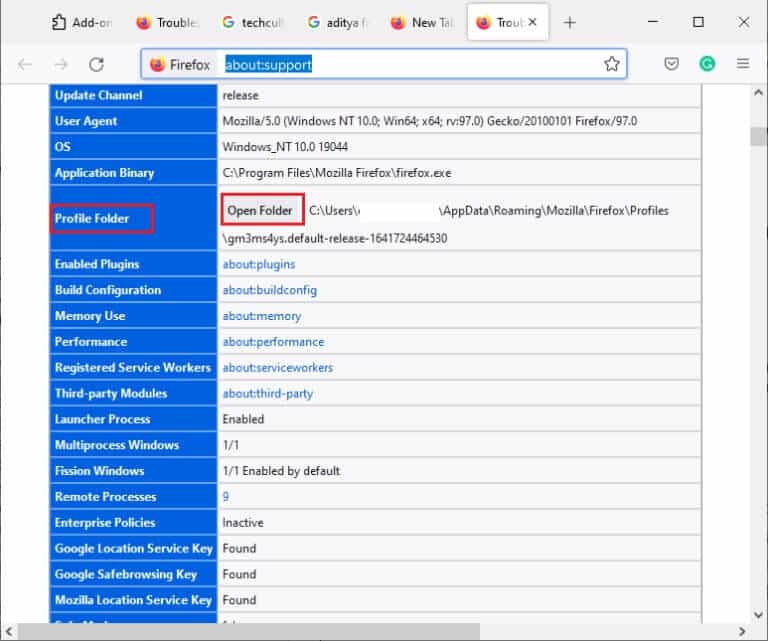
3. Lukk Alle Firefox-vinduer og -prosesser Som det skjedde i Trinn 6 til 9 på den forrige måten.
4. Igjen, gå til Windows Utforsker-vinduet og klikk sessionstore.jsonlz4 filer (eller noe lignende). Velg deretter Slett alternativ Som vist nedenfor for å fjerne filene fra datamaskinen.
Legge merke til: Du kan bare se filer som ligner sessionstore.jsonlz4 hvis du lukker alle Firefox-prosesser. Ikke unnlate å avslutte Firefox-vinduer når du utfører disse trinnene.
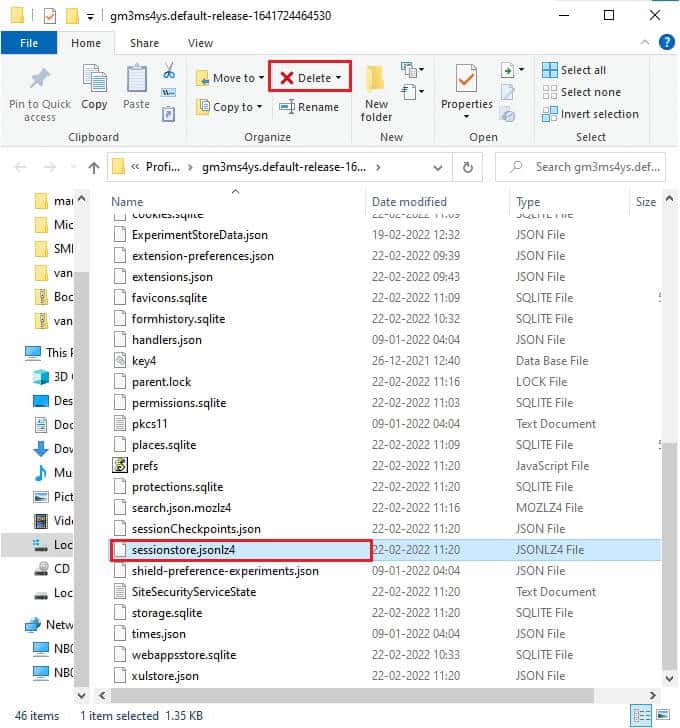
5. Til slutt, Start nettleseren på nytt Og sjekk om Firefox ikke svarer ved oppstart er fikset.
Metode 9: Deaktivering av proxy
Servere vil bli brukt proxy til nettverksbytte, og serveren kan ta litt tid å svare på forespørselen din. Dette kan føre til at Firefox ikke svarer på problemet. Det er mange måter å deaktivere proxy-servere på datamaskinen din. Den enkleste metoden er imidlertid beskrevet nedenfor.
1. Klikk Start , Og skriv Proxy , og trykk Enter-tasten.
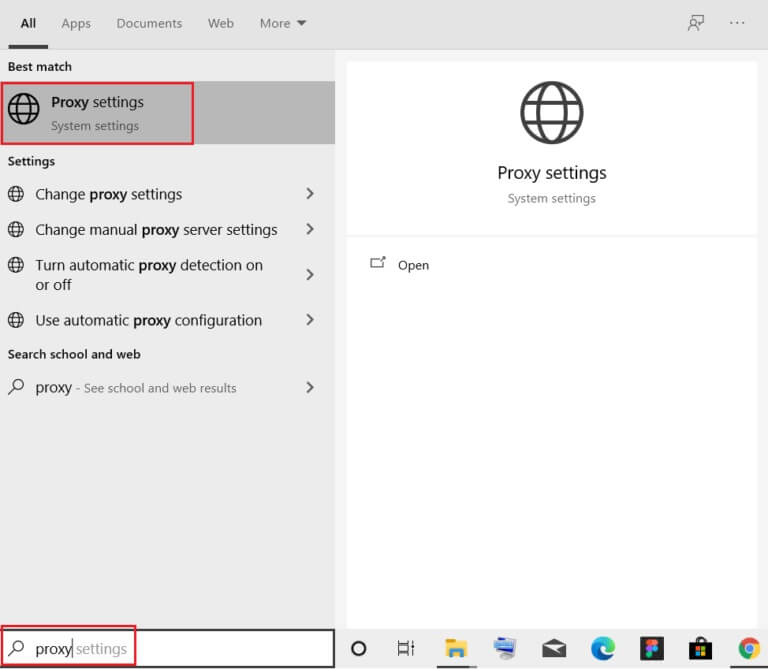
2. Her, stå opp Slå av følgende innstillinger.
- Oppdag innstillinger automatisk
- Bruk oppsettskriptet
- Bruk en proxy-server
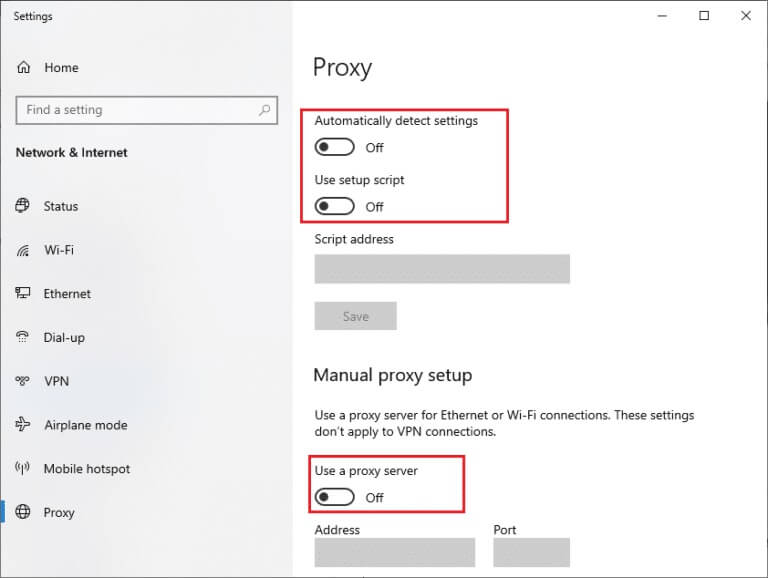
3. Slå på nå Firefox nettleser Igjen og sjekk om Firefox ikke svarer på oppstartsproblemet er løst eller ikke.
Legge merke til: Hvis ikke, prøv å koble datamaskinen til et annet nettverk, for eksempel Wi-Fi eller en mobil hotspot.
Metode XNUMX: Deaktiver VPN
Hvis du vil skjule IP-adressen din av en eller annen grunn, kan du bruke VPN-tilkoblinger. Bruk av uklarerte VPN-klienter kan forstyrre Firefox-nettleseren, og føre til det diskuterte problemet. Derfor, i dette tilfellet, anbefales det at du deaktiverer VPN-klienten som gitt nedenfor for å fikse Firefox som ikke svarer eller høyreklikk fungerer ikke.
1. Trykk på Windows -nøkkel , Og skriv VPN-innstillinger på Windows søkefelt , og klikk å åpne.
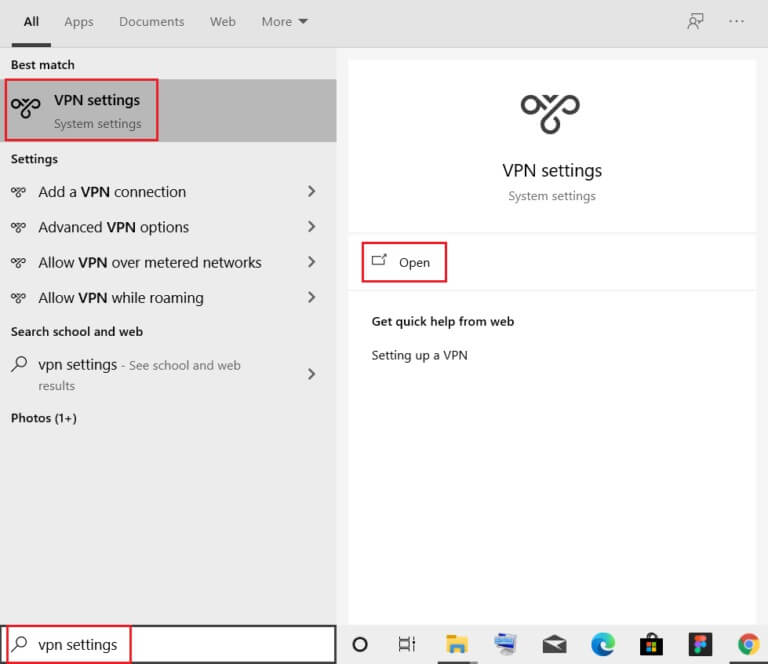
2. I et vindu Innstillinger , Lokaliser tilkoblet virtuelt privat nettverk (som vpn2).
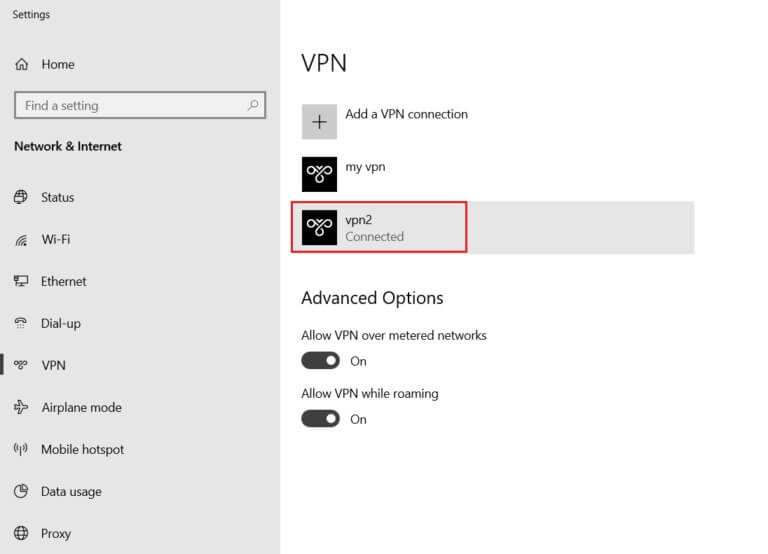
3. Klikk på Koble fra-knapp.
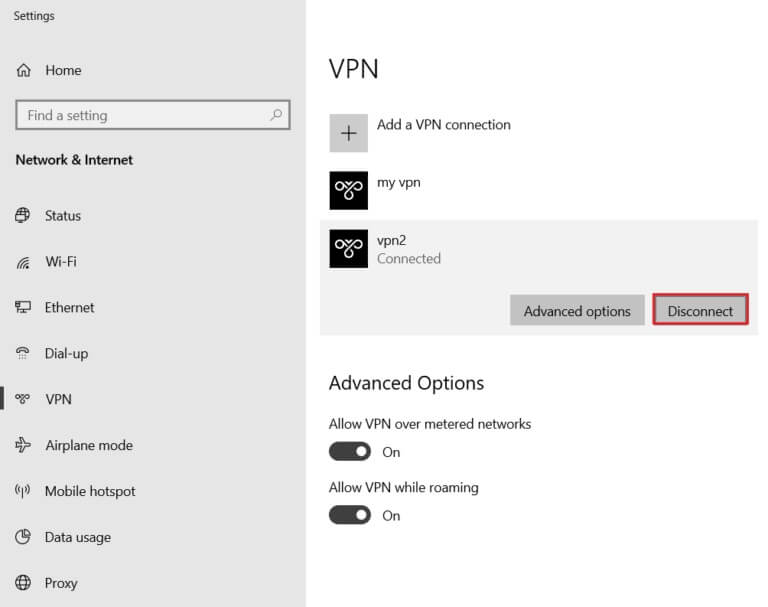
4. Slå nå av bryteren for følgende VPN-alternativer under "Avanserte instillinger":
- Tillat VPN over begrensede nettverk
- Tillat VPN under roaming
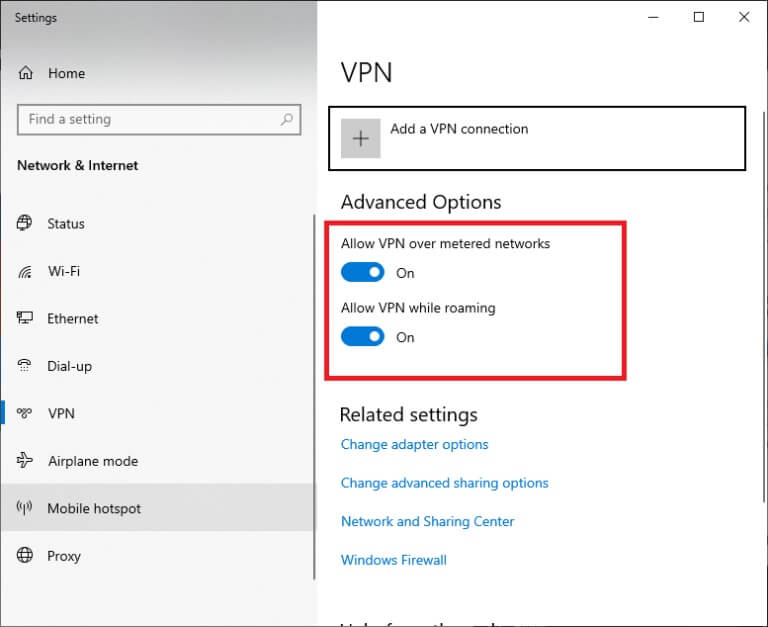
Til slutt, sjekk om Firefox som ikke svarer ved oppstart er løst.
Metode 11: Deaktiver antivirusprogrammet ditt midlertidig
Hvis antivirusprogramvaren din er i konflikt med Firefoxs operasjoner, vil du oppleve en nettside som reagerer sakte. For å løse dette problemet, deaktiver antivirusprogramvaren midlertidig. Denne veiledningen forklarer trinnene for å midlertidig deaktivere antivirusprogrammet i Avast Antivirus. Følg trinnene i henhold til antivirusprogramvaren din.
Legge merke til: Her er Avast Free Antivirus tatt som eksempel. Du kan følge trinnene i henhold til antivirusprogrammet ditt.
1. Gå til Antivirus-ikon på Oppgavelinje Og høyreklikk på den.
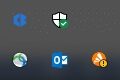
2. Velg nå et alternativ Avast Shields-kontroll , og du kan Deaktiver Avast midlertidig Ved å bruke følgende alternativer:
- Deaktiver i 10 minutter
- Deaktiver i 1 time
- og deaktiver til datamaskinen startes på nytt
- permanent deaktivert
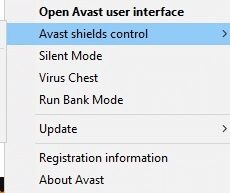
3. Velg alternativet etter din bekvemmelighet Bekreft forespørselen på skjermen.
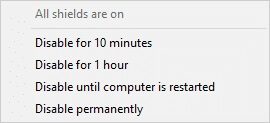
4. Nå tilbake til hovedvinduet. her , jeg reiste meg Slå av alle Avast-skjold. å aktivere Innstillinger , Klikk arbeid.
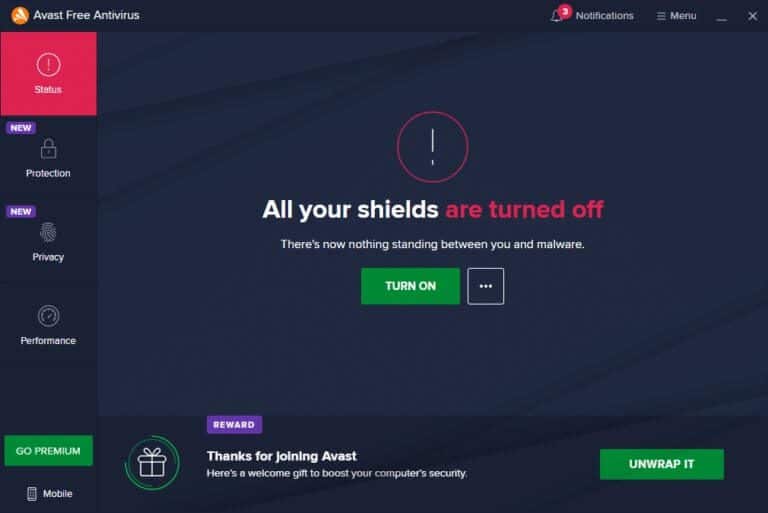
Tolvte metode: Aktiver Firefox-mappen på nytt
Du burde ha funnet en løsning på dette problemet ved å implementere metodene ovenfor. Men hvis du støter på det samme problemet igjen, kan du gi nytt navn til de gamle installasjonsfilene, installere en ny kjørbar fil fra Firefox-nettsiden og kjøre installasjonsprogrammet. Dette vil definitivt løse problemet. Denne metoden vil være nyttig for deg hvis du ikke vil avinstallere Firefox-pakken fra nettleseren, men vil bruke en ny installasjonsfil. Her er noen instruksjoner for å starte Firefox-installasjonsfiler på nytt og fikse problemet med Firefox som ikke svarer.
1. Besøk Den offisielle nettsiden for Firefox og last ned installasjonsfil.
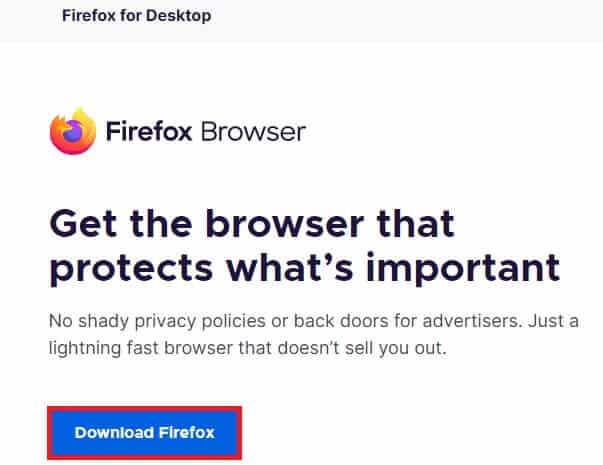
2. Slå av Alle Firefox-prosesser av Oppgavebehandling (som diskutert i tidligere metoder) og åpne Filutforsker ved å trykke Windows + E-taster sammen.
3. Gå til sporet C:\Program Files.
Legge merke til: Naviger til banen der Mozilla Firefox er installert.
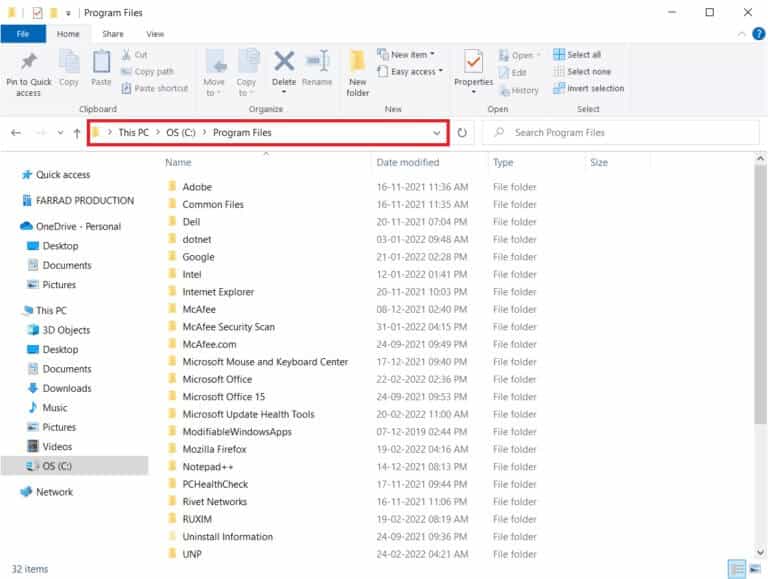
4. Høyreklikk nå Mozilla Firefox-mappen og velg et alternativ Gi nytt navn. Gi mappen nytt navn til noe som gamle filer.
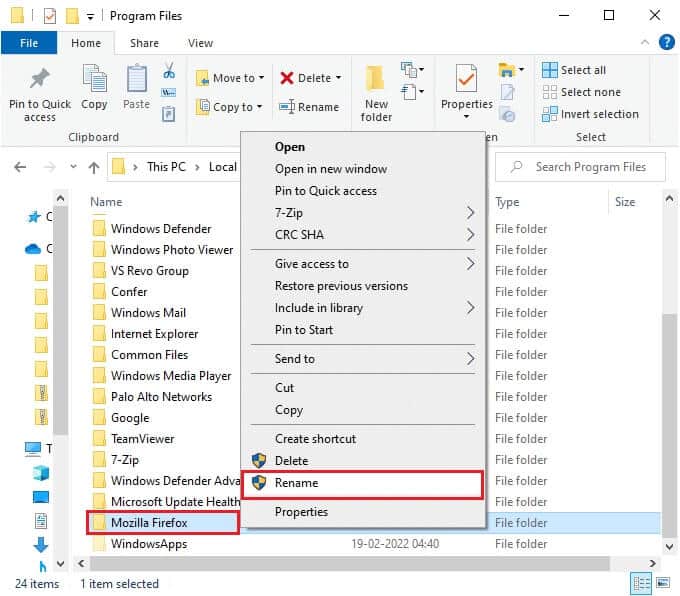
5. Gå nå til Nedlastinger Og dobbeltklikk for å kjøre Firefox Den nye kjørbare.

6. Klikk Ja på kontrollmelding i brukerkontoen.
7. Klikk nå installer på nytt i neste ledetekst.
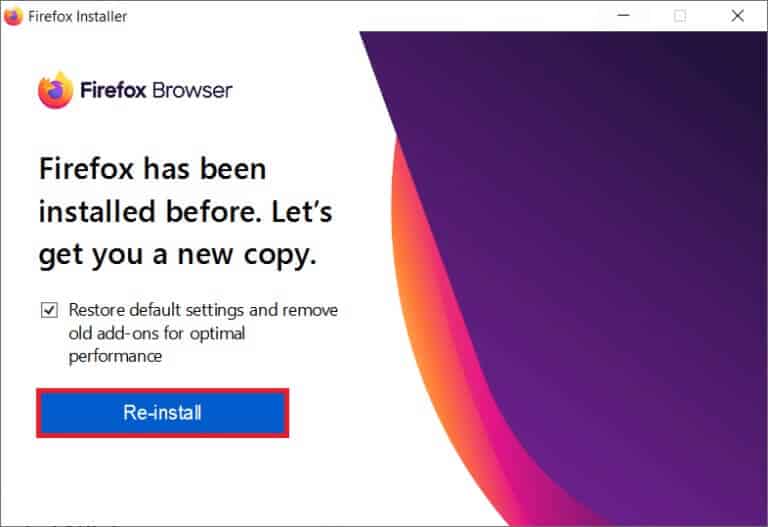
Metode 13: Installer Firefox på nytt
Som et kjernefysisk alternativ anbefales det å installere Firefox på nytt hvis ingen av metodene hjalp deg med å fikse Firefox som ikke reagerer. Her er noen instruksjoner for å installere nettleseren på nytt fra datamaskinen.
1. Trykk på Windows -nøkkel og klikk Innstillinger -ikon.
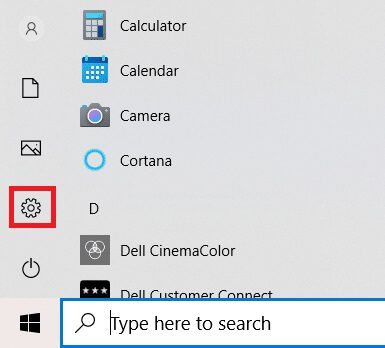
2. Klikk Applikasjoner.
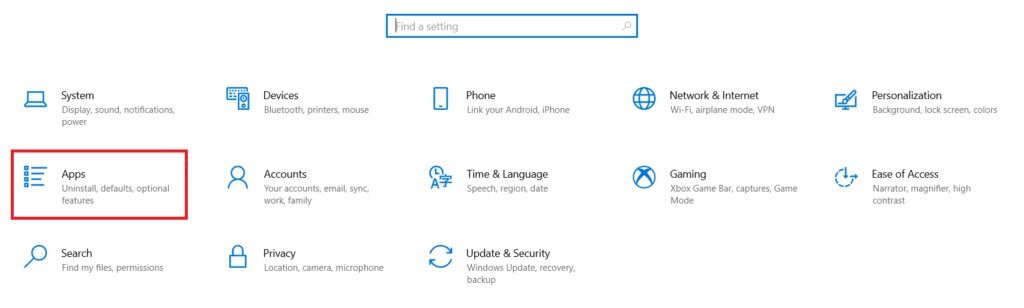
3. Rull ned og velg Mozilla Firefox.
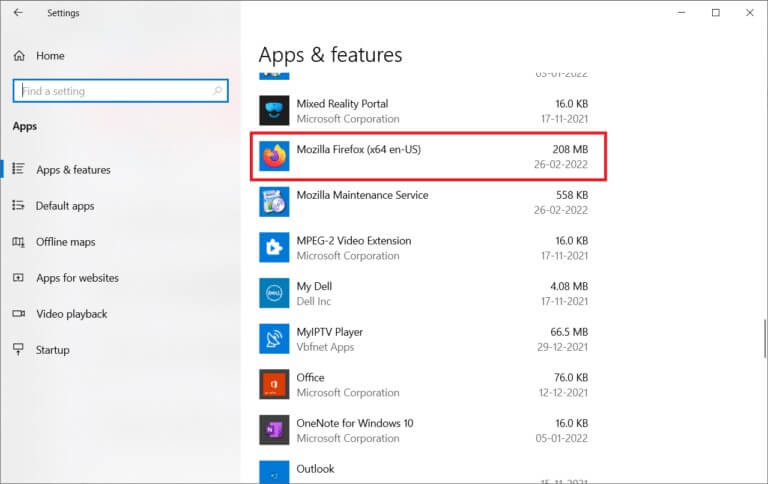
4. Klikk avinstallere.
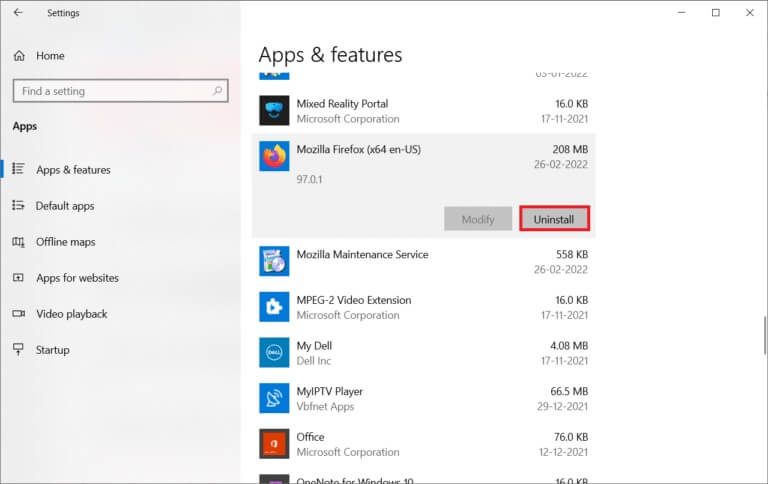
5. Klikk igjen avinstallere i popup -vinduet.
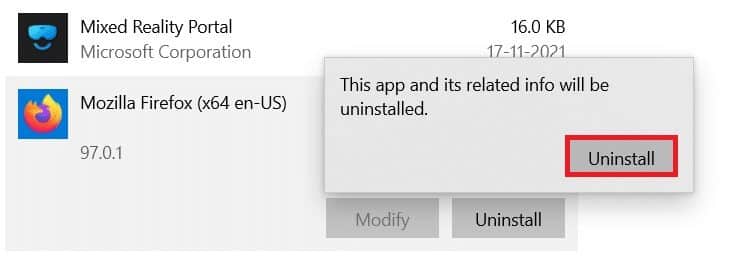
6. Klikk Ja på kontrollmelding i brukerkontoen.
7. Klikk nå Neste>-knappen i avinstalleringsveiviseren for Mozilla Firefox.
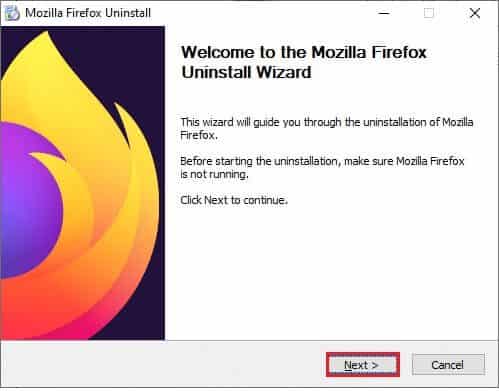
8. Klikk "OK" , hvis du blir bedt om det, og lukk Alle Firefox-prosesser.
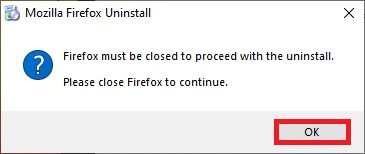
9. Klikk nå avinstallere.
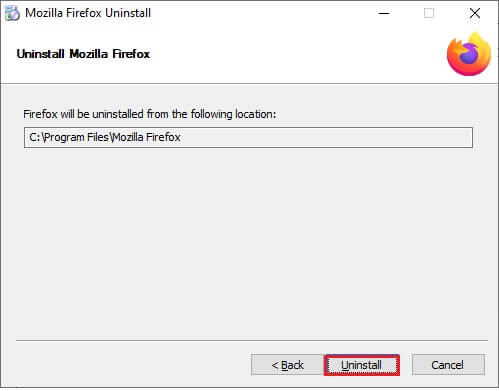
10. Til slutt trykker du på "slutt" for å lukke veiviseren.
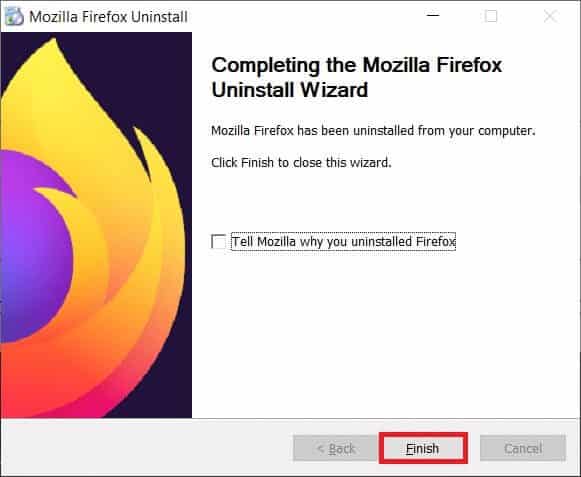
11. Skriv % Localappdata% på Windows søkefelt og klikk å åpne.
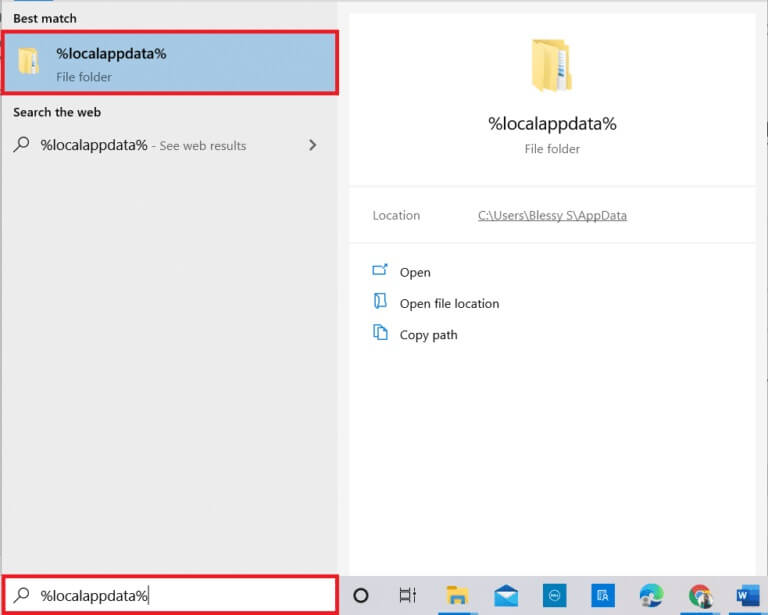
12. Nå, rull ned og trykk Mozilla-mappe. Klikk deretter Slett alternativ Som vist.
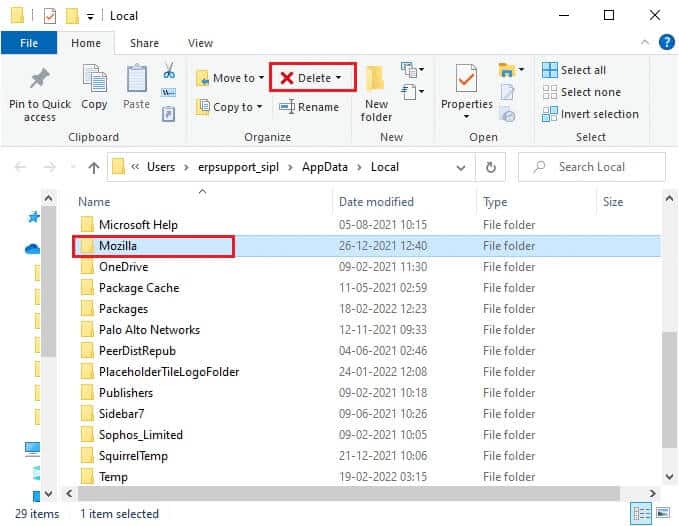
13. Igjen, skriv %appadata% på Windows søkefelt Og åpne den.
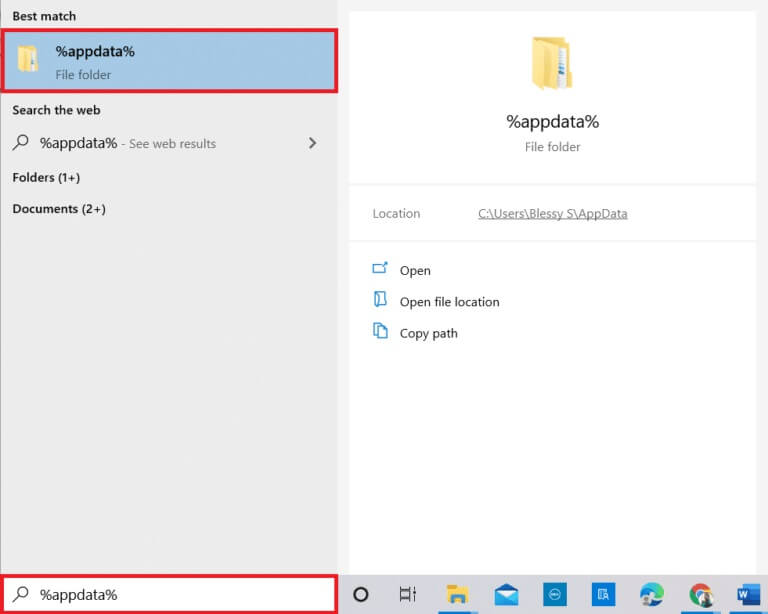
14. Rull ned og trykk Mozilla-mappe. Klikk deretter Slett alternativ Som jeg gjorde tidligere.
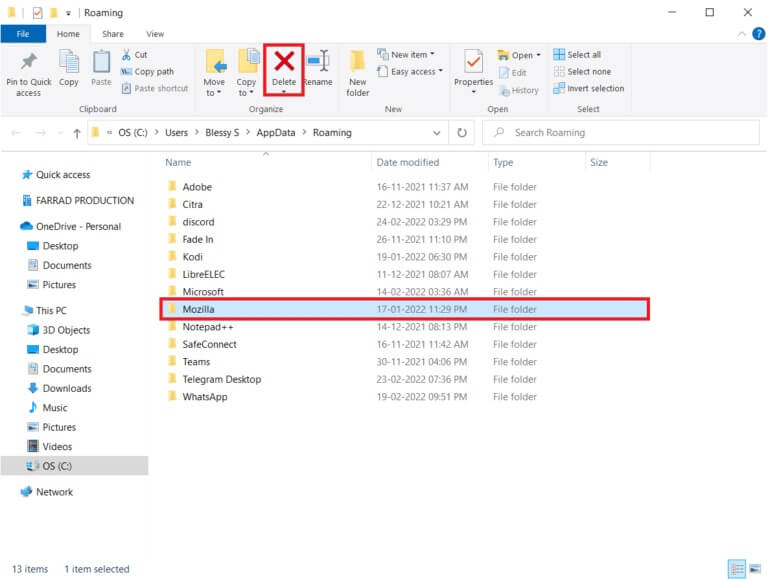
15. Deretter gjør du Start datamaskinen på nytt din.
16. Last ned og installer Firefox nettleser من Offesiell nettside.
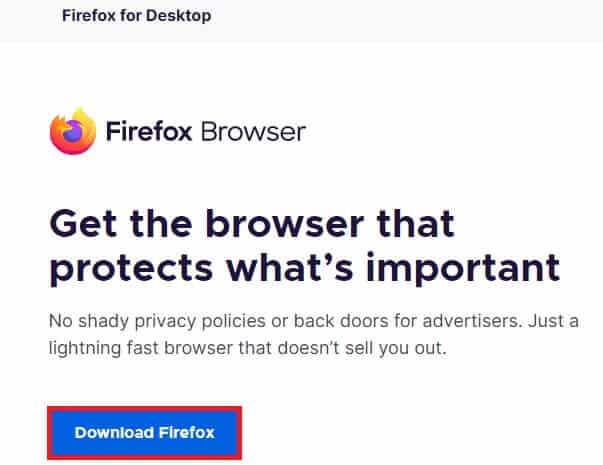
Metode 14: Kontakt Community Support Forum
Hvis du ikke klarer å løse problemet med noen av metodene ovenfor, kan du søke hjelp fra Samfunnsstøtteforum For Firefox krasjer. Logg på med Firefox-kontoen din. Skriv inn problemdetaljene og legg ut spørsmålet.
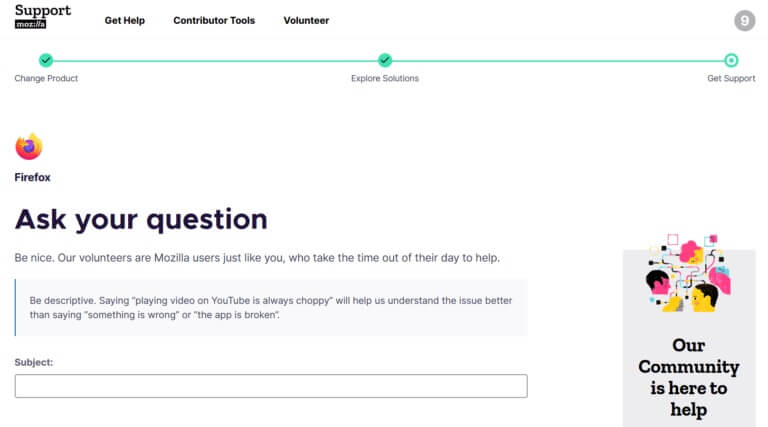
Vi håper denne veiledningen var nyttig, og at du kan fikse Firefox som ikke svarer. Fortell oss hvilken metode som fungerer best for deg. Fortsett å besøke siden vår for flere gode tips og triks, og legg igjen kommentarer nedenfor. Fortell oss hvilket emne du vil at vi skal utforske videre.